答案是配置PHP开发环境需结合Sublime Text插件与外部工具。先安装PHP运行环境如XAMPP,再通过Package Control安装PHP Companion、SublimeLinter-php等插件,配置PHP构建系统实现一键运行与语法检查,并用Project管理项目;还需Composer管理依赖,Git进行版本控制,MySQL等数据库存储数据,Xdebug扩展配合插件实现断点调试,最后用PHP CS Fixer统一代码风格,形成高效开发流程。
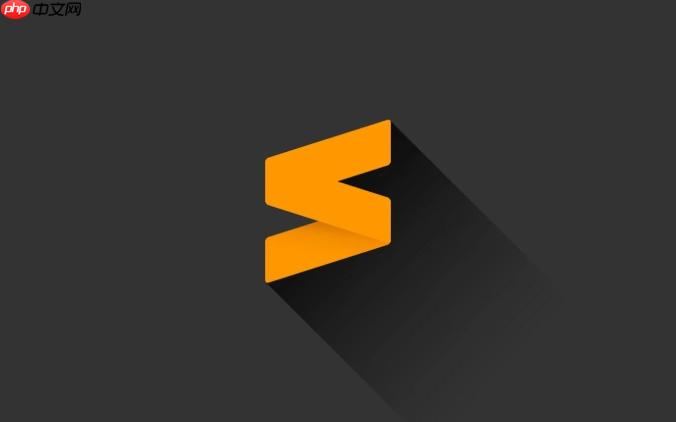
用Sublime Text来配置PHP开发环境,并快速搭建项目,这事儿说起来简单,但里头还是有些门道的。核心就是利用Sublime Text的灵活性和丰富的插件生态,把它打造成一个轻量又高效的PHP代码编辑器。简单来说,就是安装必要的PHP运行环境,然后在Sublime Text里装上几个关键插件,再配好构建系统,基本就齐活了。
解决方案
说实话,用Sublime Text写PHP,那种轻快感是很多全功能IDE给不了的。它不像那些“重型武器”,启动慢,占资源,Sublime Text就是个纯粹的文本编辑器,但通过配置,它能变得非常强大。
首先,你得确保系统里已经有PHP运行环境了。这可以是独立的PHP CLI(命令行接口),也可以是像XAMPP、MAMP、WAMP这类集成环境,它们会帮你把PHP、Apache/Nginx、MySQL都装好。有了PHP,我们才能跑代码。
接下来,就是Sublime Text本身的配置了。
立即学习“PHP免费学习笔记(深入)”;
-
安装Package Control: 这是Sublime Text插件管理的核心。没有它,后续的插件安装会非常麻烦。安装方法很简单,打开Sublime Text,按
Ctrl+
(或者
View > Show Console
),然后把Package Control官网提供的那段Python代码粘贴进去回车。重启Sublime Text,你就可以通过
Ctrl+Shift+P
打开命令面板,输入
Package Control: Install Package
来安装插件了。
-
安装核心PHP开发插件:
- PHP Companion: 这玩意儿简直是PHP开发者的福音。它能提供函数和类的自动补全、跳转到定义、命名空间管理等功能,极大提升编码效率。安装后,你可能会需要配置一下
php_executable
路径,让它能找到你的PHP解释器。
- SublimeLinter-php: 代码检查是避免低级错误的关键。这个插件能实时检查你的PHP代码语法错误和潜在问题,就像有个小助手一直在旁边提醒你。它需要你系统里有
php
命令,并且能找到
php -l
这个语法检查器。
- DocBlockr: 写注释是个好习惯,特别是PHPDoc。DocBlockr能帮你快速生成符合规范的PHPDoc块,比如你在函数上方输入
/**
然后按
Tab
,它就能自动生成参数和返回值的注释模板。
- Xdebug Client (可选,但强烈推荐): 虽然Sublime Text不是专业的IDE,但通过Xdebug Client插件(比如
Xdebug
by martomo),配合PHP的Xdebug扩展,你也能在Sublime Text里进行断点调试。这对于排查复杂问题来说,简直是救命稻草。
- PHP Companion: 这玩意儿简直是PHP开发者的福音。它能提供函数和类的自动补全、跳转到定义、命名空间管理等功能,极大提升编码效率。安装后,你可能会需要配置一下
-
配置PHP构建系统:
- Sublime Text的构建系统允许你一键执行外部命令。对于PHP,你可以配置一个简单的构建系统来运行当前文件或进行语法检查。
- 点击
Tools > Build System > New Build System...
。
- 粘贴以下内容,并保存为
PHP.sublime-build
:
{ "cmd": ["php", "$file"], "file_regex": "php$", "selector": "source.php", "variants": [ { "name": "Run", "cmd": ["php", "$file"] }, { "name": "Lint", "cmd": ["php", "-l", "$file"] } ] } - 现在,你打开一个PHP文件,可以通过
Tools > Build System > PHP
选择这个构建系统,然后按
Ctrl+B
就能运行当前PHP文件,或者选择
Ctrl+Shift+B
来进行语法检查。
-
项目管理:
- Sublime Text的项目功能非常实用。你可以通过
Project > Add Folder to Project...
把你的项目根目录加进来。
- 然后
Project > Save Project As...
,保存为一个
.sublime-project
文件。
- 这样做的好处是,所有的项目设置(比如排除文件、自定义构建系统、工作区布局)都会保存在这个项目文件里,下次打开项目时,一切都是你熟悉的样子。
- Sublime Text的项目功能非常实用。你可以通过
通过这些步骤,你的Sublime Text就从一个普通的文本编辑器,摇身一变成了高效的PHP开发利器。
PHP开发环境配置,除了SublimeText,还有哪些不可或缺的工具?
说起PHP开发环境,Sublime Text固然好用,但它毕竟只是个编辑器。一个完整的、高效的PHP开发环境,还需要一些其他“小伙伴”的鼎力相助。我个人觉得,少了下面这些,你的开发体验会大打折扣:
- PHP运行时和Web服务器(Apache/Nginx): 这当然是核心中的核心。没有PHP,你的代码就跑不起来。而Web服务器则是把你的PHP应用暴露给浏览器访问的桥梁。很多开发者会选择XAMPP、MAMP或WAMP这类集成环境,它们把PHP、MySQL、Apache/Nginx都打包好了,一键安装,省心省力。如果你对环境有更精细的控制需求,也可以单独安装PHP和Nginx/Apache。
- 数据库(MySQL/PostgreSQL等): 绝大多数PHP应用都离不开数据库。无论是用户数据、商品信息还是日志记录,都需要数据库来存储和管理。选择哪种数据库取决于项目需求,但MySQL因其广泛的应用和良好的生态,是PHP开发者最常用的选择。配合一个好用的数据库管理工具(如phpMyAdmin、Navicat或DataGrip),能让你的数据库操作事半功倍。
- Composer: 现代PHP开发的“瑞士军刀”,PHP包管理器。它彻底改变了PHP项目的依赖管理方式。通过Composer,你可以轻松地引入各种第三方库和框架(如Laravel、Symfony),并管理它们之间的版本依赖。没有Composer,你可能还在手动下载各种库文件,那效率简直是天壤之别。它的
composer.json
文件定义了项目所需的所有依赖,
composer install
命令就能自动帮你把所有东西都搞定。
- 版本控制系统(Git): 这几乎是所有软件开发的标配。Git能帮你跟踪代码的每一次修改,方便回溯、合并代码,更是团队协作的基石。无论是个人项目还是团队项目,使用Git都能让你的代码管理变得井井有条,避免各种“文件冲突”和“代码丢失”的噩梦。
- 命令行工具(Terminal/CMD): 很多PHP相关的操作,比如运行Composer命令、Git命令、PHPUnit测试,都需要通过命令行来完成。一个趁手的终端工具(比如Windows下的Git Bash、WSL,或者macOS/Linux自带的终端)是必不可少的。
- Xdebug: 这不是一个独立的工具,而是PHP的一个扩展,但它的重要性足以单独列出来。Xdebug提供了强大的调试和分析功能,让你能够设置断点、单步执行代码、检查变量值,从而快速定位和解决问题。没有它,你可能还在用
var_dump()
和
die()
进行“原始”调试。
快速搭建PHP项目时,如何高效管理依赖和统一代码风格?
项目初期,依赖管理和代码风格统一是两个特别容易被忽视,但又极其重要的点。如果一开始不重视,后期维护起来会非常痛苦。
-
高效管理依赖:Composer是唯一解。
- 初始化项目: 当你开始一个新项目时,进入项目根目录,运行
composer init
。它会引导你填写项目名称、作者、描述等信息,并生成一个
composer.json
文件。这个文件就是你项目的“依赖清单”。
- 安装依赖: 如果你的项目需要使用某个库,比如一个HTTP客户端 Guzzle,你只需要运行
composer require guzzlehttp/guzzle
。Composer会自动下载Guzzle及其所有依赖,并把它们放在项目的
vendor/
目录下。同时,
composer.json
会更新,
composer.lock
文件也会生成,锁定当前依赖的具体版本。
- 自动加载: Composer还提供了一个自动加载机制。在你的PHP代码中,只需要引入
vendor/autoload.php
文件,就能自动加载
vendor/
目录下的所有类,省去了手动
require
或
include
的麻烦。
- 版本控制:
composer.json
和
composer.lock
文件都应该提交到Git仓库。
composer.json
告诉其他人项目需要哪些依赖,而
composer.lock
则确保所有开发者和生产环境都使用完全相同的依赖版本,避免“在我机器上没问题”的问题。
vendor/
目录则不应该提交到Git,每次部署或新成员加入时,只需运行
composer install
即可。
- 初始化项目: 当你开始一个新项目时,进入项目根目录,运行
-
统一代码风格:PHP CS Fixer 和 PHP_CodeSniffer。
- 为什么重要: 代码风格统一,不仅能让代码看起来更整洁,更重要的是能提高可读性,降低团队协作的沟通成本。想象一下,如果每个人都用自己的风格写代码,那合并代码时简直是灾难。
- PHP CS Fixer: 我个人非常推荐这个工具。它能自动修复你的代码,使其符合PSR(PHP Standard Recommendations)或其他自定义的代码风格规范。
- 安装: 可以通过Composer全局安装
composer global require friendsofphp/php-cs-fixer
,或者作为项目依赖安装
composer require --dev friendsofphp/php-cs-fixer
。
- 使用: 运行
php-cs-fixer fix .
就可以修复当前目录下所有PHP文件的代码风格。你可以创建一个
.php_cs.dist
或
.php-cs-fixer.dist.php
文件来配置具体的规则集,比如使用PSR-12规范。
- 集成到Sublime Text: 有
PHP CS Fixer
插件可以集成到Sublime Text中,让你在保存文件时自动修复代码风格。
- 安装: 可以通过Composer全局安装
- PHP_CodeSniffer (PHPCS): 这个工具更侧重于代码风格的“嗅探”和报告,它会告诉你哪里不符合规范,但不会自动修复。通常与PHP CS Fixer配合使用,或者在CI/CD流程中作为代码质量检查的一环。
通过Composer管理依赖,再用PHP CS Fixer统一代码风格,你的PHP项目就能在一个规范、高效的环境中快速成长。
SublimeText中进行PHP调试,有哪些实用的技巧和插件推荐?
在Sublime Text里进行PHP调试,虽然不如某些全功能IDE那样开箱即用,但通过一些配置和插件,也能实现非常强大的调试功能。这主要依赖于PHP的Xdebug扩展,它是实现断点调试的关键。
-
Xdebug的PHP配置:
- 首先,你得确保PHP已经安装了Xdebug扩展。这通常意味着在你的
php.ini
文件中需要进行一些配置。找到
php.ini
文件(可以通过
php --ini
命令找到它的位置),添加或修改以下几行:
[Xdebug] zend_extension = "path/to/your/xdebug.so" ; 根据你的操作系统和PHP版本调整路径 xdebug.mode = develop,debug ; 开启开发模式和调试模式 xdebug.start_with_request = yes ; 每次请求都尝试启动调试,方便 ; 或者 xdebug.start_with_request = trigger ; 需要浏览器插件触发,更灵活 xdebug.client_host = 127.0.0.1 ; 你的Sublime Text运行的IP地址 xdebug.client_port = 9003 ; Xdebug默认的调试端口,确保没有被其他程序占用 xdebug.discover_client_host = yes ; 自动发现客户端主机,某些情况下有用
- 修改
php.ini
后,一定要重启你的Web服务器(Apache/Nginx)或PHP-FPM,让配置生效。你可以通过
php -v
或
phpinfo()
查看Xdebug是否成功加载。
- 首先,你得确保PHP已经安装了Xdebug扩展。这通常意味着在你的
-
Sublime Text的Xdebug插件:
- 通过Package Control安装
Xdebug
插件(通常是
Xdebug
by martomo)。这个插件是Sublime Text与Xdebug通信的桥梁。
- 安装后,你可能需要配置插件。点击
Preferences > Package Settings > Xdebug > Settings - User
,你可以根据需要调整一些设置,比如调试端口是否和
php.ini
中的一致。
- 通过Package Control安装
-
调试工作流:
- 设置断点: 在Sublime Text中,打开你想要调试的PHP文件,点击代码行号的左侧空白区域,会出现一个小红点,这就是断点。
- 启动调试会话:
- 如果你的
xdebug.start_with_request = yes
,那么每次访问PHP页面时,Xdebug都会尝试连接Sublime Text。
- 更推荐的方式是使用浏览器扩展(如Chrome的
Xdebug helper
或Firefox的
The easiest Xdebug
)。安装这些扩展后,你可以在浏览器工具栏上点击图标,选择“Debug”模式,这样只有在你需要调试时才触发Xdebug会话。
- 如果你的
- Sublime Text监听: 在Sublime Text中,通过
Tools > Xdebug > Start Debugging
或
Ctrl+Shift+P
输入
Xdebug: Start Debugging
来让Sublime Text开始监听Xdebug连接。
- 触发请求: 在浏览器中访问你的PHP应用页面。当代码执行到你设置的断点时,Sublime Text会立即捕获到会话,代码执行会暂停在断点处。
- 调试操作: 此时,Sublime Text会弹出一个调试面板,你可以进行以下操作:
- Step Over (F6): 执行当前行,跳到下一行。
- Step Into (F7): 如果当前行是函数调用,则进入函数内部。
- Step Out (F8): 从当前函数跳出,返回调用它的地方。
- Continue (F5): 继续执行代码,直到下一个断点或程序结束。
- Variables: 调试面板会显示当前作用域内的所有变量及其值,方便你检查数据流。
- Call Stack: 显示当前的函数调用栈。
-
实用技巧和常见问题:
- 端口冲突: 确保
xdebug.client_port
(默认为9003)没有被其他程序占用。
- 防火墙: 检查你的防火墙设置,确保它允许Sublime Text监听
client_port
端口的传入连接。
- 路径映射: 如果你的项目在Docker容器或虚拟机中运行,你可能需要在Xdebug插件设置中配置路径映射,告诉Sublime Text本地文件路径与远程服务器文件路径的对应关系。
- 性能影响: 开启Xdebug会稍微降低PHP的执行速度。在生产环境或不需要调试时,记得关闭或禁用Xdebug。
- 调试命令行脚本: 如果你需要调试PHP命令行脚本,可以直接在终端运行
php -dxdebug.mode=debug -dxdebug.start_with_request=yes your_script.php
,然后Sublime Text同样可以捕获到调试会话。
- 端口冲突: 确保
掌握了这些,Sublime Text的调试能力将不再是短板,能够让你更自信地面对复杂的PHP问题。
以上就是如何在SublimeText中配置PHP开发环境?快速搭建PHP项目的步骤的详细内容,更多请关注sublime mysql php linux laravel python js git json docker Python php symfony laravel bash composer mysql nginx json firefox chrome 命名空间 include require die continue 接口 栈 console 作用域 git windows ide docker macos sublime text postgresql 数据库 apache http linux phpMyAdmin navicat


